Nüüd on inimesed rohkem kui kunagi varem mures oma isikuandmete ja teabe kaitsmise pärast, eriti kui see on salvestatud nende iPhone'i. Õnneks on Apple'il sisse ehitatud mõned suurepärased funktsioonid, mis aitavad teil täpselt seda teha. Selles artiklis Ma selgitan, mis on teie iPhone'i kaheastmeline autentimine ja kas peaksite selle seadistama või mitte !
Mis on kahefaktoriline autentimine iPhone'is?
Kahefaktoriline autentimine on iPhone'i turvameede, mis aitab kaitsta teie Apple ID teavet. Kui keegi juhtus teie parooli teadma või varastas, tagab kaheastmeline autentimine teise turvalisuse taseme, et takistada selle isiku juurdepääsu teie kontole.
Kuidas kahefaktoriline autentimine töötab
Kui kaheastmeline autentimine on sisse lülitatud, saate oma Apple ID-sse sisse logida ainult usaldusväärsetes seadmetes. Kui proovite uues seadmes oma Apple ID-i kontole sisse logida, kuvatakse ühes teie usaldusväärses seadmes kuuekohaline kinnituskood.
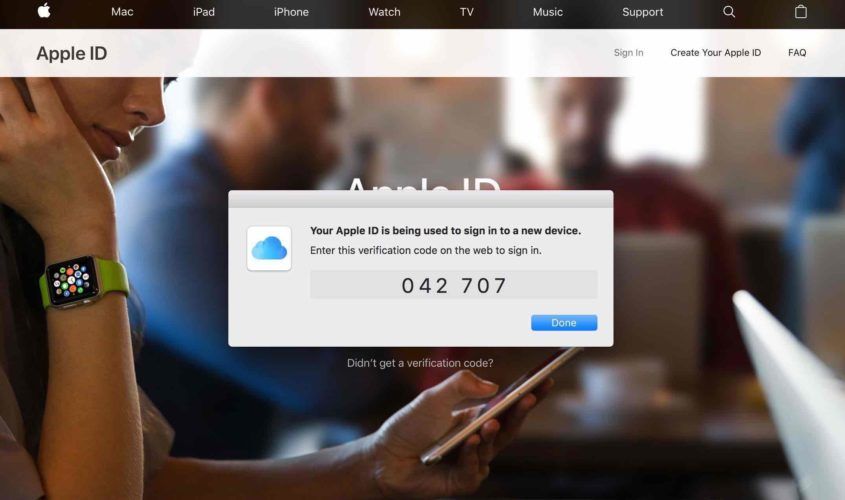
Peate sisestama selle kinnituskoodi uude seadmesse, kuhu proovite sisse logida. Näiteks kui hankisite just uue iPhone'i ja proovisite sellel esimest korda oma Apple ID-sse sisse logida, võib kinnituskood ilmuda juba teile kuuluvas Macis või iPadis.
Kui olete uues seadmes kuuekohalise kinnituskoodi sisestanud, saab see seade usaldusväärseks. Teilt küsitakse teist kuuekohalist koodi ainult siis, kui muudate Apple ID parooli, logite Apple ID-st täielikult välja või kustutate seadme.
Kuidas sisse lülitada kahefaktoriline autentimine?
Kahefaktorilise autentimise sisselülitamiseks oma iPhone'is avage Seaded ja puudutage ekraani ülaosas oma nime. Seejärel puudutage parooli ja turvalisust.
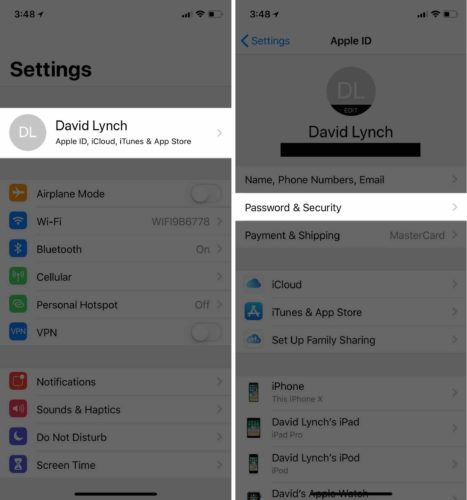
Teil võidakse paluda sisestada oma Apple ID, kui te pole seda veel teinud. Lõpuks puudutage Lülitage sisse kahefaktoriline autentimine .
Kas ma saan kahefaktorilise autentimise välja lülitada?
Kui teie Apple ID konto loodi enne iOS 10.3 või MacOS Sierra 10.12.4 , saate kaheastmelise autentimise välja lülitada. Kui teie Apple ID konto loodi pärast seda, ei pruugi te seda pärast sisselülitamist enam välja lülitada.
Kahefaktorilise autentimise väljalülitamiseks minge lehele Apple ID sisselogimisleht ja logige sisse oma kontole. Kerige alla Turvalisus ja klõpsake nuppu Muuda .
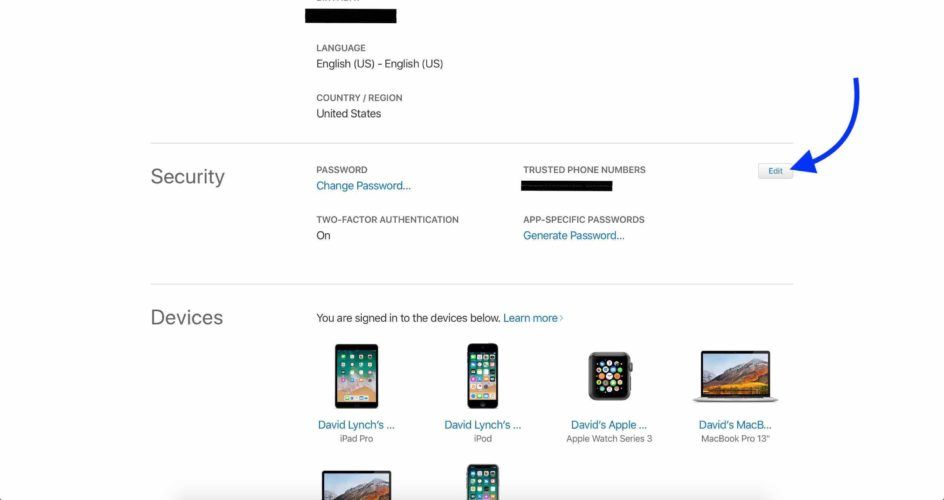
Lõpuks klõpsake nuppu Lülitage kahefaktoriline autentimine välja .
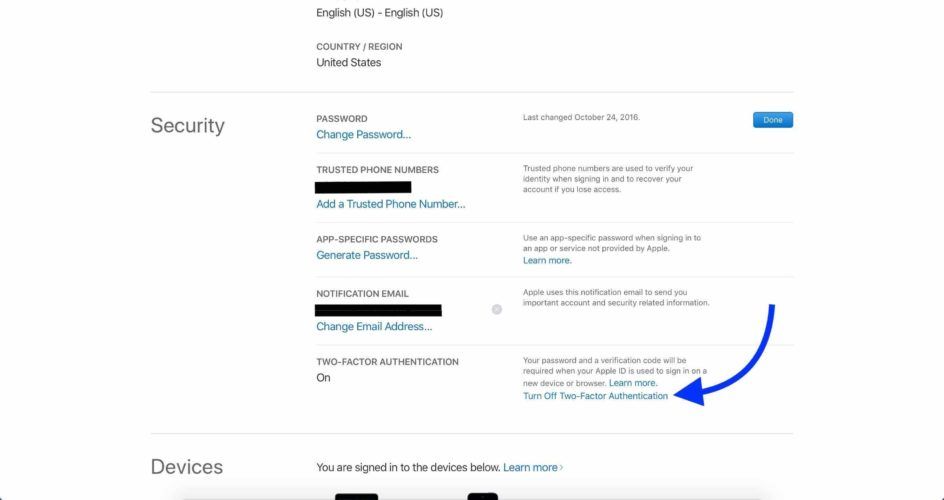
Teil palutakse sisestada mõned turvaküsimused ja seejärel kinnitada oma otsus kaheastmeline autentimine välja lülitada.
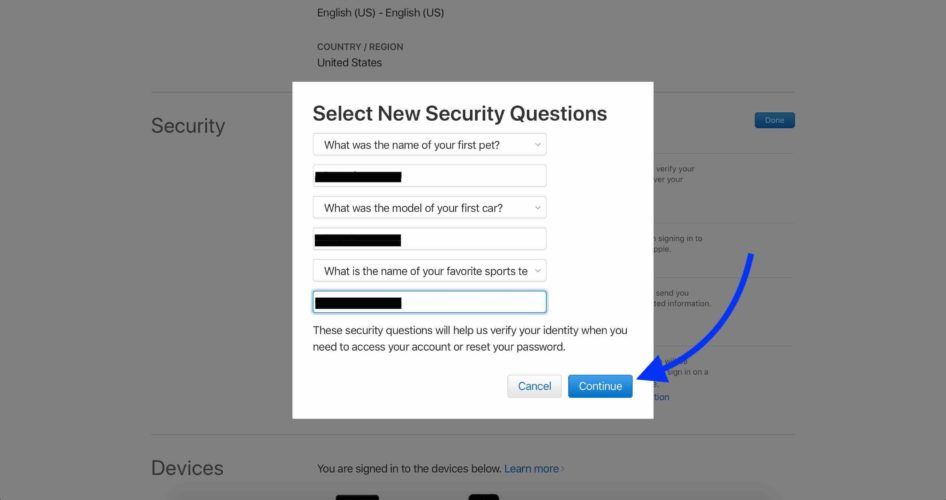
Lisaturvalisus teie iPhone'is!
Olete edukalt lisanud oma isikliku teabe jaoks täiendava turvakihi. Soovitasin teil seda artiklit sotsiaalmeedias jagada, et õpetada oma sõpradele ja perele kahefaktorilist autentimist oma iPhone'is. Kui teil on oma iPhone'i või isiklike andmete kaitsmise kohta muid küsimusi, jätke kommentaar allpool!